구글 서치 콘솔은 내 사이트의 검색 성능과 기술적인 SEO 상태를 모니터링 할 수 있는 도구입니다. 사용자가 어떤 검색어로 유입되었는지, 어떤 페이지가 많이 클릭되었는지 등의 다양한 정보를 알 수 있고, 사이트맵을 제출하여 내 사이트의 구조와 페이지 정보를 구글에게 알려 크롤링과 인덱싱을 처리하게 하는 유용한 도구입니다.
티스토리 블로그는 카카오에서 운영하는 서비스이기 때문에 다음 검색에는 자동으로 노출이 되지만 구글, 네이버, 빙, 줌 등 다른 검색 엔진에는 직접 설정을 진행해야 합니다.
구글 서치 콘솔 역할 간략한 설명
실적 분석
- 내 사이트에 방문자 수 및 어떤 검색어로 내 사이트를 찾았는지
- 구글 검색 결과에 어떤 검색어로 자주 표시되었는지, 그리고 얼마나 클릭되었는지
- 검색 결과로 어떤 페이지가 가장 많이 노출이 되었으며, 가장 많이 클릭이 된 페이지는 무엇인지
- 내 사이트에 유입한 디바이스의 비율 (모바일, 데스크탑, 태블릿)
- 검색 결과 노출이 몇 번째 위치에 노출되는지
의 지표들을 구글 서치 콘솔을 통해 확인할 수 있습니다.
하지만 블로그를 처음 개설하여 구글 서치 콘솔에 등록하신다면, 위 지표를 보기 위해서는 시간이 지나야 합니다. 지표를 쌓기 위해 방문되는 데이터가 발생되어 누적되어야 하기 때문입니다.
첫 블로그 개설은 하신 분들은 구글 검색에 '내 블로그 또는 사이트가 노출이 되면 좋겠어'가 첫 번째 목적이겠죠. 큰 어려움이 없는 구글 서치 콘솔 연결을 이미지를 보며 해보도록 하겠습니다.
구글 서치 콘솔 설정
설정 방법은 두 가지가 있습니다. 직접 HTML 내 메타코드를 입력하거나, 티스토리 플러그인을 사용하는 방법입니다. 플러그인을 사용하면 스킨을 변경해도 설정이 유효하며, HTML 직접 입력은 스킨을 변경하면 재입력 해주어야 합니다.
플러그인은 계정 연결만 하면 손쉽게 되기 때문에 건너뛰고 HTML 직접 입력 방법을 알아보겠습니다.
(저는 습관적으로 HTML에 직접 입력을 하는 것이기 때문에 플러그인을 사용해도 무방합니다)
구글 서치 콘솔 바로가기 (클릭)

- 구글 서치 콘솔에 접속하여 URL 접두어에 본인의 티스토리 주소를 입력 후 계속 버튼을 클릭

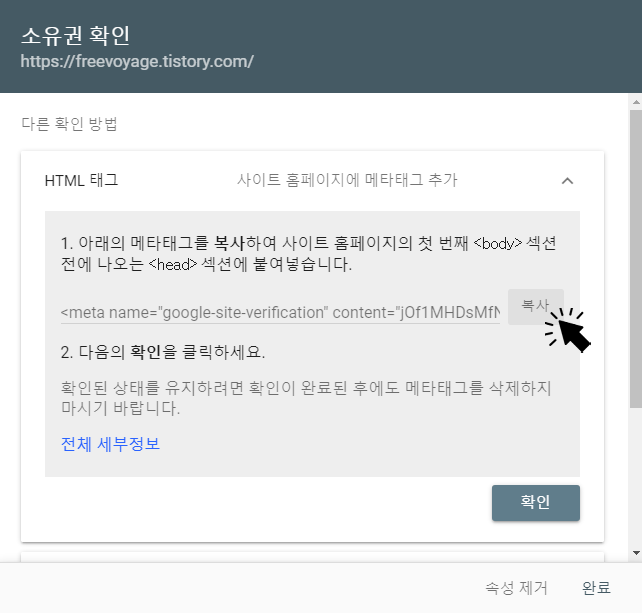
- 인증 확인 중... 화면이 표시되고, 오른쪽과 같은 팝업이 표시됩니다.
- 오른쪽 팝업이 표시되면 HTML 태그 확인 방식에서 '복사'버튼을 클릭하세요.
- 복사 버튼을 누르셨다면 새로운 브라우저를 띄워 티스토리에 접속하세요.


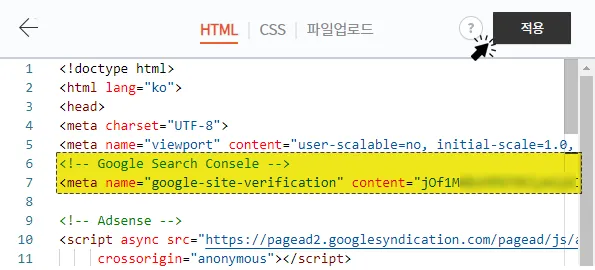
- 관리 페이지 → 꾸미기 '스킨 편집' 클릭
- html 편집 버튼 클릭
- <head> 태그 아래에 복사했던 메타 태그 붙여넣기
- 적용 버튼 클릭
위 예시 이미지를 보면 <!-- Google... --> 이 표시는 주석입니다. HTML 코드에 영향을 주지 않고 어떤 메모를 남기는 용도로 사용할 수 있습니다. 커스텀으로 넣는 코드가 많아지면 시간이 지난 후 찾기도 힘들고, 어떤 건지 기억이 나지 않을 수 있기 때문에 넣어둔 것인데 이는 선택사항입니다.
굳이 넣지 않으셔도 괜찮습니다. 한번 넣어두면 수정이나 변경이 필요없기 때문입니다.
내려두었던 서치 콘솔 브라우저 창을 띄우세요


- 소유권이 확인됨 팝업 표시가 나온다면 정상적으로 등록이 되었다는 것입니다.
- '속성으로 이동' 버튼을 클릭
- 나의 티스토리 도메인이 정상적으로 등록된 것을 보실 수 있습니다.
구글 서치 콘솔에 사이트맵 제출하기
아직 모든게 완료되지 않았습니다. 구글 서치 콘솔에 내 블로그의 구조 및 정보를 전달해주어야 합니다.
사이트맵(sitemap.xml)이란?
- 사이트의 구조와 각 페이지의 정보를 검색 엔진에게 알려주는 역할을 합니다.
- 검색 엔진에게 최근에 업데이트 된 페이지 정보를 전달하는 역할을 합니다.
- 사이트맵을 등록하면 크롤러가 사이트에 방문하고 인덱싱을 할 수 있습니다.
사이트맵 제출하기

- 위 메뉴에서 사이트맵 주소를 볼 수 있습니다.
내 티스토리 도메인/sitemap.xml 형식의 주소로 단순합니다. - sitemap.xml 만 기억하시고,
- 서치 콘솔 홈페이지로 이동하세요

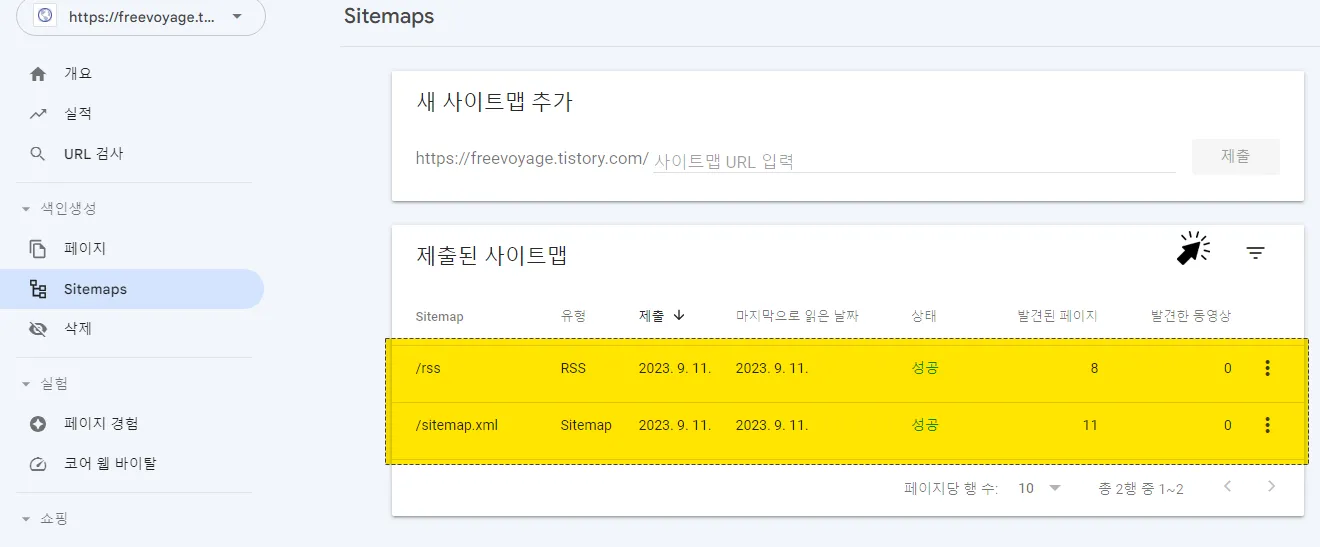
- 왼쪽메뉴 'Sitemaps'를 클릭 후 오른쪽 [새 사이드탭 추가] 입력란에 sitemal.xml 을 입력후 제출을 누릅니다.
- rss도 함께 제출하는게 좋으니, 이번에는 rss 만 입력하고 제출을 눌러줍니다.
- 우측 이미지와 같이 표시되면 완료입니다.
유의사항
- 저는 이 블로그 글을 순차적으로 작성하면서 애드센스 승인 신청을 하고, 구글 서치 콘솔을 설정하며 진행을 하고 있습니다. 하지만 아직 아무런 글도 없는 블로그라면 어느 정도의 글을 작성하신 후 등록하시는 것을 권장드립니다.
아무런 글이 없다고 해서 직접적으로 검색 엔진에 큰 영향을 미치는 것은 아니지만 상호작용이 생기는 즉, 콘텐츠가 있을때 등록하시길 바랍니다. - 내 블로그 글을 빨리 노출시키고 싶다고 해서 수동 크롤링 요청을 빈번하게 사용하지 마세요.
자연스럽게 내 글을 크롤링 할 것이기 때문에 급한 마음에 새 글을 등록할때마다 수동으로 작동하지 않는 것이 좋습니다.
수동 크롤링은 티스토리를 운영하시다 보면 크롤러 이슈로 에러가 발생할 때가 종종 있습니다. 이런 특이한 경우가 아니라면 빈번한 수동 요청은 지양하는 것이 좋습니다.
다음 포스팅은 네이버 검색엔진에 등록하는 방법을 포스팅하도록 하겠습니다.
읽어주셔서 감사합니다.
'애드센스와 부업 가이드' 카테고리의 다른 글
| 빙, 줌 웹마스터 툴 (3) Bing, Zum 내 블로그 등록하기 (0) | 2023.09.13 |
|---|---|
| 네이버 서치어드바이저 (2) 네이버에 내 블로그 등록하기 (0) | 2023.09.12 |
| 애드센스 신청 방법 - 처음부터 자세히 따라해보기 (3) | 2023.09.11 |
| 티스토리 붙여넣기 글 작성시 생기는 삭제하기 (+2가지 방법) (0) | 2023.09.10 |
| 애드센스 승인 전 체크리스트 (0) | 2023.09.10 |



